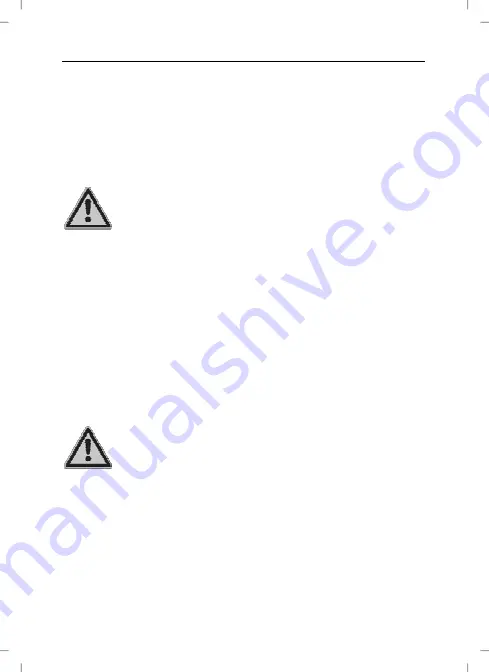
Rato óptico sem fio OM1008
Português - 41
-
Não são colocadas fontes de chama (por exemplo, velas
acesas) em cima ou perto do dispositivo;
-
Não são introduzidos corpos estranhos no dispositivo;
-
O dispositivo não é submetido a bruscas mudanças de
temperatura;
-
O dispositivo não é submetido a excessivas pancadas ou
vibrações.
Crianças e Deficientes
As crianças não devem manusear dispositivos eléctricos. Os
deficientes também devem utilizar dispositivos eléctricos em
conformidade com as regras. Não permita que crianças ou
deficientes utilizem dispositivos eléctricos se não se encontrarem
sob supervisão. Eles podem não se aperceber da presença de
potenciais riscos. As pilhas, bem como outros componentes
pequenos, constituem perigo de asfixia. Mantenha as pilhas fora de
alcance. Se uma pilha for engolida, procure imediatamente ajuda
médica. Mantenha a embalagem e respectivo material de
embalamento afastados das crianças e de deficientes pois existe
perigo de asfixia.
Pilhas
Insira a pilha respeitando as marcas de polaridade. Nunca tente
recarregar as pilhas convencionais e em circunstância nenhuma as
atire ao fogo. Remova a pilha se antecipar que o dispositivo não vai
ser utilizado durante um longo período de tempo. A utilização de
pilhas duma forma para a qual elas não foram concebidas pode
provocar uma explosão e colocar a sua vida em perigo.
Содержание OM1008
Страница 19: ...Ratón óptico inalámbrico OM1008 18 Español Indicaciones de la garantía ...
Страница 37: ...Mouse ottico wireless OM1008 36 Italiano Indicazioni sulla garanzia ...
Страница 55: ...Rato óptico sem fio OM1008 54 Português Avisos de garantia ...
Страница 73: ...Wireless Optical Mouse OM1008 72 English Warranty Information ...
Страница 74: ...Wireless Optical Mouse OM1008 English 73 ...
















































